电脑用u盘怎么重装系统-电脑用u盘如何重装系统
时间:2025-03-25阅读量:作者:大白菜
对于电脑而言,无论其性能多高,长时间使用后都会出现运行缓慢或各种软件问题。与其逐一排查修复故障,不如选择重装系统,以全新系统替换旧系统。毕竟这是最快速的解决方法之一,许多用户都不喜欢麻烦。那么,如何重装新的系统呢
电脑用u盘怎么重装系统
对于电脑而言,无论其性能多高,长时间使用后都会出现运行缓慢或各种软件问题。与其逐一排查修复故障,不如选择重装系统,以全新系统替换旧系统。毕竟这是最快速的解决方法之一,许多用户都不喜欢麻烦。那么,如何重装新的系统呢?下面小编带来详细的操作方法,一起来学习吧。

1、下载制作工具:大白菜U盘启动盘制作工具,免费下载。
2、选取合适U盘:8GB 或以上容量的 U 盘。
3、获取系统镜像文件:从 MSDN 网站下载 Windows 10 ISO 镜像文件。
二、注意事项
1、确认电脑硬件满足 Windows 10 最低系统要求,尤其是处理器和内存规格,避免不兼容情况。
2、备份 U 盘中所有重要文件及电脑上 C 盘关键数据,防止安装过程中数据丢失。
3、拷贝Windows 10 系统的 ISO 镜像文件到 U 盘启动盘的根目录,确保安装时能顺利访问。
三、制作U盘安装win10
1、双击运行大白菜工具,点击“USB-HDD模式”,选择“NTFS”格式,点击“一键制作成USB启动盘”,等待制作完成即可。
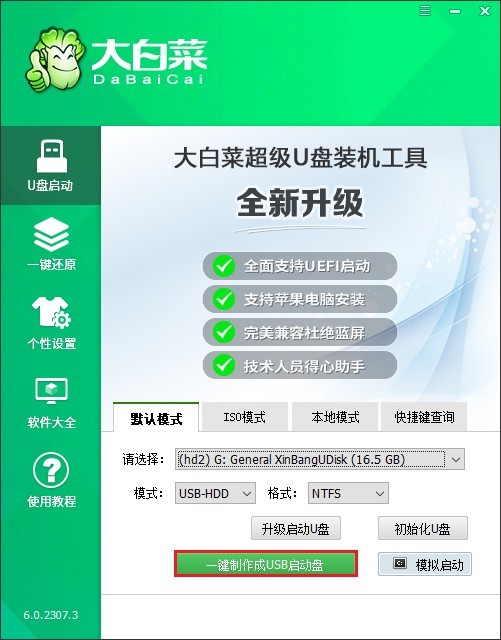
2、注意,U盘即将被格式化,请确认没有存储重要数据。如果有重要数据,请点击取消,并备份后再进行制作U盘启动盘。
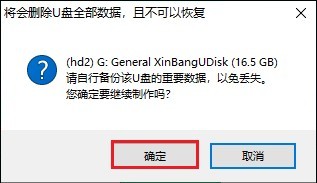
3、前往MSDN网站,挑选合适的Windows 10系统文件下载。
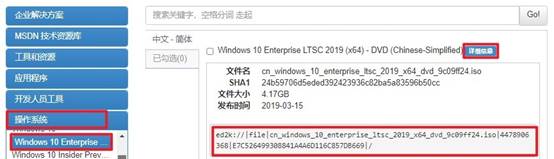
4、注意,建议将Windows 10系统文件保存到大白菜U盘当中。
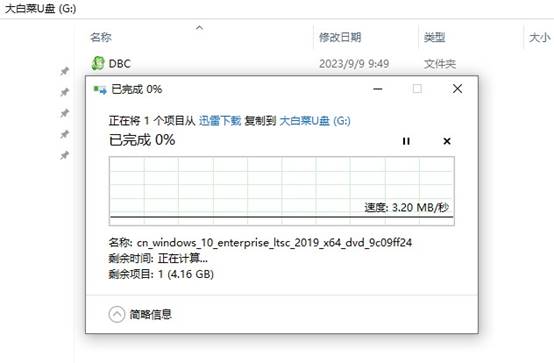
5、重启电脑,在开机时按下U盘启动快捷键进入启动选项设置页面。
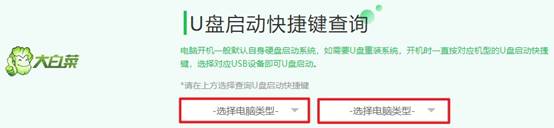
6、接下来,切换到“Boot”(启动)选项卡,选择插入的U盘作为第一启动项,确认回车。
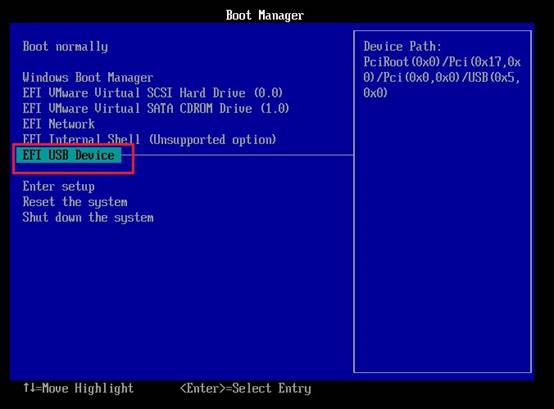
7、电脑将从U盘启动,将进入大白菜主菜单,选择“启动大白菜WinPE”选项。
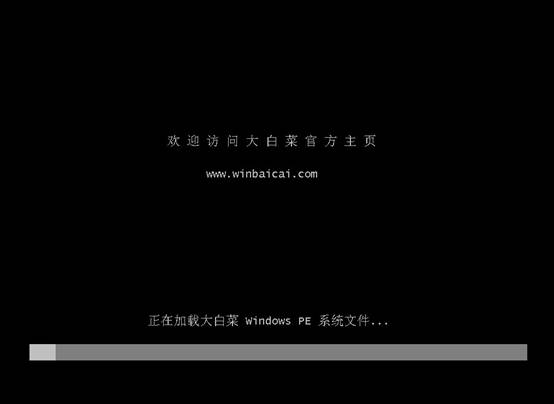
8、打开大白菜一键装机工具,在安装界面中,选择Windows 10系统镜像文件,通常默认安装在C盘,然后点击“执行”。
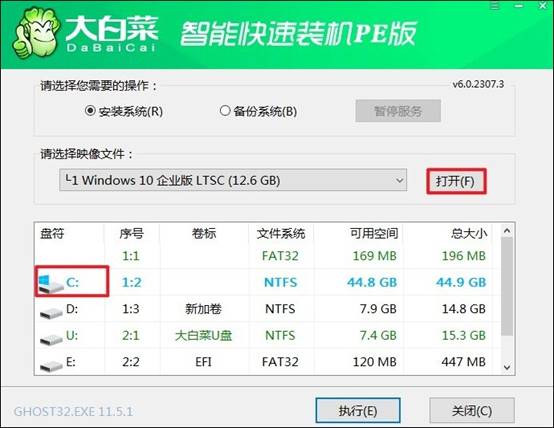
9、通常保持默认设置即可。
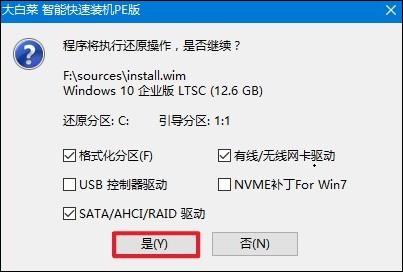
10、在安装页面中,勾选“完成后重启”,重启时拔出U盘!
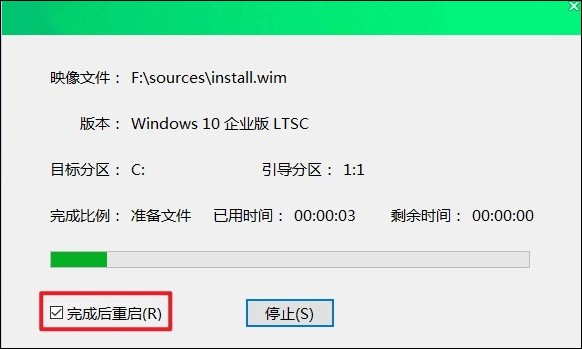
11、系统安装完成后会进入一个全新的Windows 10界面。

以上教程讲解了,电脑用u盘如何重装系统。掌握电脑重装系统的方法,能够让我们在面对系统故障问题时简单轻松地解决,而不需要替换硬件或者花钱买一台新的。希望这个方法能够帮助大家,如果重装的过程遇到问题,欢迎咨询大白菜客服解决。